前言
本文将详细讲解如何在Windows操作系统下安装配置Python程序的开发环境,基于Python3.9 + PyCharm。
一、下载安装Python
1、下载Python安装文件,下载地址为: https://www.python.org/。选择想要下载的版本,这里我选的是3.9.13,点击Download。
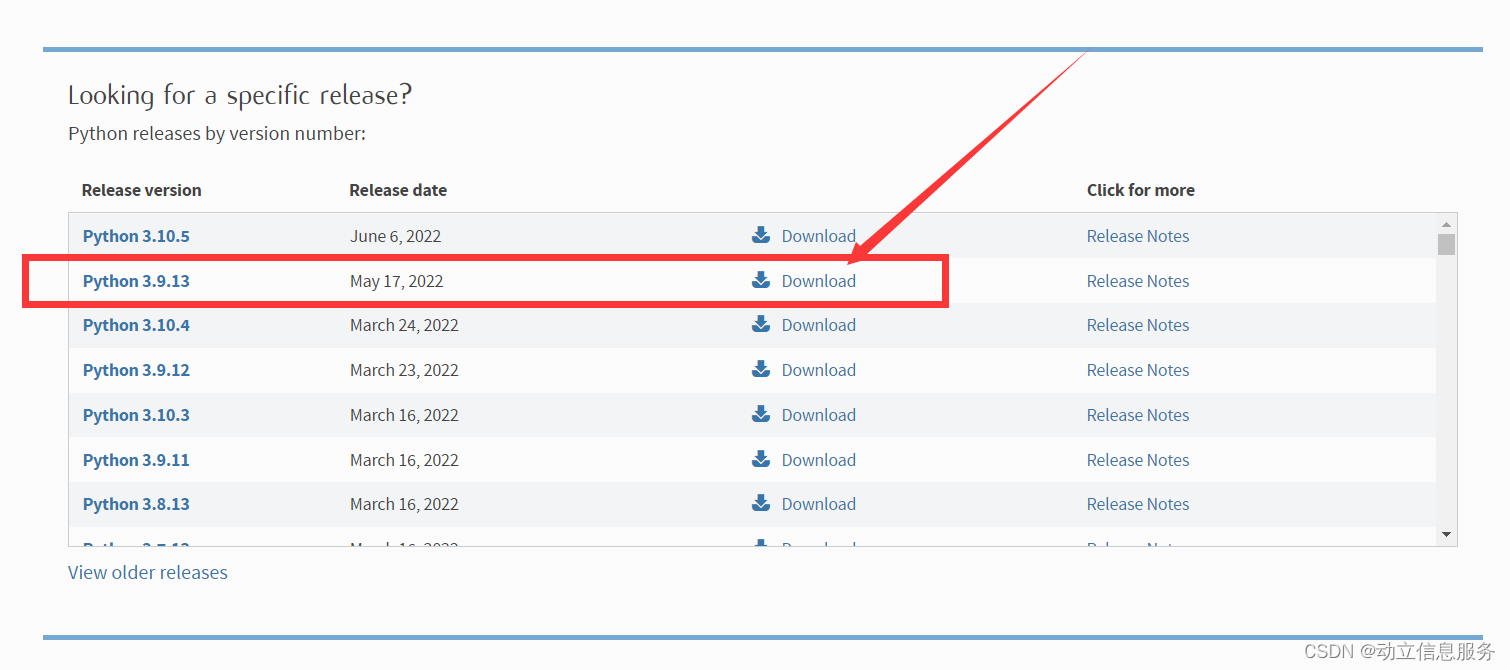
2、下载好之后,双击安装包按提示进行安装即可。勾选Add Python 3.9 to PATH,将python添加到环境变量里面,以供全局使用。注意:安装路径尽可能不要存在中文、空格等字符。

3、安装完成后,验证是否安装成功。在window终端下输入python,回车。

如果显示python版本,并进入了python交互界面,表示安装成功,如下图所示。

二、下载安装Pycharm
PyCharm是一种Python IDE(Integrated Development Environment,集成开发环境),带有一整套可以帮助用户在使用Python语言开发时提高其效率的工具,比如调试、语法高亮、项目管理、代码跳转、智能提示、自动完成、单元测试、版本控制。此外,该IDE提供了一些高级功能,以用于支持Django框架下的专业Web开发。
1、下载安装PyCharm,下载地址为:
Download PyCharm: Python IDE for Professional Developers by JetBrains
选择安装community社区版,因为是免费使用的。

2、按安装界面提示进行安装即可。
三、Pycharm配置Python环境
1、点击File-->New Project

2、选择新建工程所在文件位置,并命名,点击create。选择New Window。

3、在创建好的新工程窗口下,点击File-->Settings

4、Settings-->Project :pythonProject-->Python Interpreter, 然后在Project Interpreter选项中选择已安装好的Python环境路径即可。
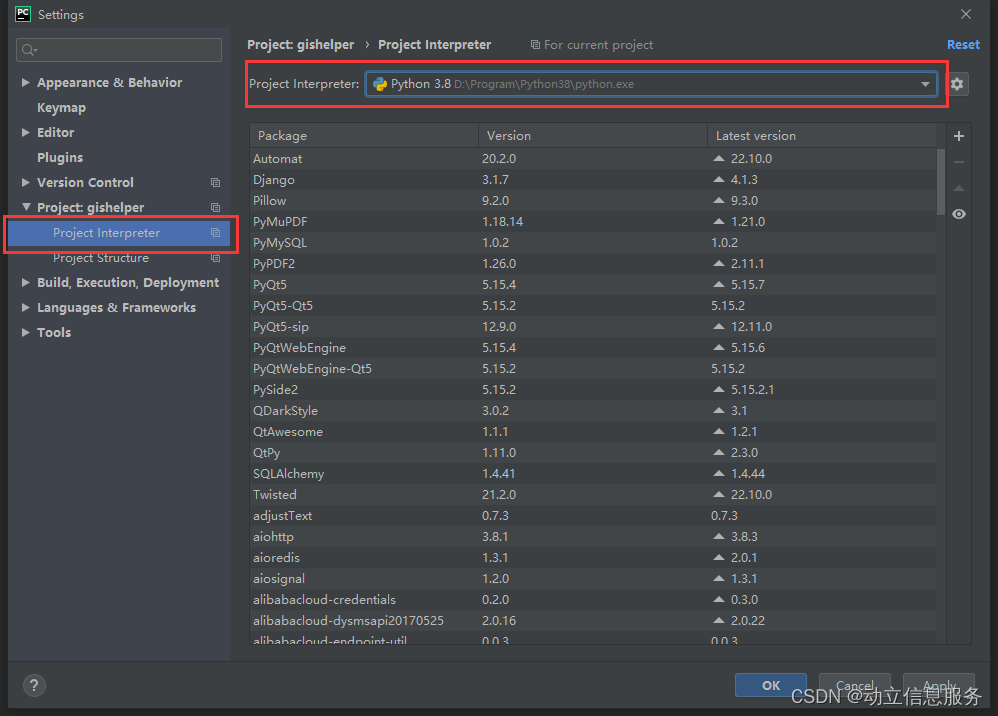
四、常用操作
1、Python查看已安装第三方库
在CMD窗口处输入:
pip list2、Python安装第三方库
Python安装第三方库包推荐方法:
1、CMD命令行窗口中输入,比如安装gdal库包:
pip install gdal






















 518
518











 被折叠的 条评论
为什么被折叠?
被折叠的 条评论
为什么被折叠?










